docker-compose快速部署elasticsearch-8.x叢集+kibana
歡迎存取我的GitHub
這裡分類和彙總了欣宸的全部原創(含配套原始碼):https://github.com/zq2599/blog_demos
本篇概覽
-
前文《Docker下elasticsearch8部署、擴容、基本操作實戰(含kibana)》介紹了用docker快速部署es和kibana的過程,然而整個過程人工操作步驟還是多了點,能不能更簡單些呢?畢竟很多時候大家關注的是使用,不願在部署上費太多時間
-
藉助docker-compose,可以將es叢集+kibana的安裝過程可以進一步簡化,精簡後的步驟如下圖,已經省的不能再省了...

-
本文會按照上述流程進行實戰,一共實戰兩次:第一次部署帶證書賬號密碼的安全版本,第二次部署沒有任何安全檢查的版本,裝好直接存取使用
-
請注意docker部署ElasticSearch的適用場景:我這邊只在開發過程中使用,此種方式在生產環境是否適合是有待商榷的,用於生產環境時請您慎重考慮
-
本篇由以下內容構成
- 介紹我這邊實戰的環境供您參考
- Linxu使用者需要額外注意的地方
- 編寫組態檔
- 啟動
- 驗證
環境資訊
- 以下是本次實戰的環境資訊,可以作為參考
- 作業系統:macOS Monterey(M1 Pro晶片的MacBook Pro,16G記憶體)
- Docker:Docker Desktop 4.7.1 (77678)
- ElasticSearch:8.2.2
- Kibana:8.2.2
Linux使用者請注意
- 如果您的環境是Linux,注意要做以下操作,否則es可能會啟動失敗
-
用編輯工具開啟檔案/etc/sysctl.conf
-
在尾部新增一行設定vm.max_map_count = 262144,如果已存在就修改,數值不能低於262144
-
修改儲存,然後執行命令sudo sysctl -p使其立即生效
編寫組態檔
-
再次確認接下來工作的目標:用docker-compose快速部署es叢集+kibana,這個叢集是帶安全檢查的(自簽證書+賬號密碼)
-
找個乾淨目錄,新建名為.env的檔案,內容如下,這是給docker-compose用到的組態檔每個設定項都有詳細註釋說明
# elastic賬號的密碼 (至少六個字元)
ELASTIC_PASSWORD=123456
# kibana_system賬號的密碼 (至少六個字元),該賬號僅用於一些kibana的內部設定,不能用來查詢es
KIBANA_PASSWORD=abcdef
# es和kibana的版本
STACK_VERSION=8.2.2
# 叢集名字
CLUSTER_NAME=docker-cluster
# x-pack安全設定,這裡選擇basic,基礎設定,如果選擇了trail,則會在30天后到期
LICENSE=basic
#LICENSE=trial
# es對映到宿主機的的埠
ES_PORT=9200
# kibana對映到宿主機的的埠
KIBANA_PORT=5601
# es容器的記憶體大小,請根據自己硬體情況調整
MEM_LIMIT=1073741824
# 名稱空間,會體現在容器名的字首上
COMPOSE_PROJECT_NAME=demo
- 然後是docker-compose.yaml檔案,這裡面會用到剛才建立的.env檔案,一共建立了五個容器:啟動操作、三個es組成叢集,一個kibana(多說一句:官方指令碼,放心用)
version: "2.2"
services:
setup:
image: elasticsearch:${STACK_VERSION}
volumes:
- certs:/usr/share/elasticsearch/config/certs
user: "0"
command: >
bash -c '
if [ x${ELASTIC_PASSWORD} == x ]; then
echo "Set the ELASTIC_PASSWORD environment variable in the .env file";
exit 1;
elif [ x${KIBANA_PASSWORD} == x ]; then
echo "Set the KIBANA_PASSWORD environment variable in the .env file";
exit 1;
fi;
if [ ! -f config/certs/ca.zip ]; then
echo "Creating CA";
bin/elasticsearch-certutil ca --silent --pem -out config/certs/ca.zip;
unzip config/certs/ca.zip -d config/certs;
fi;
if [ ! -f config/certs/certs.zip ]; then
echo "Creating certs";
echo -ne \
"instances:\n"\
" - name: es01\n"\
" dns:\n"\
" - es01\n"\
" - localhost\n"\
" ip:\n"\
" - 127.0.0.1\n"\
" - name: es02\n"\
" dns:\n"\
" - es02\n"\
" - localhost\n"\
" ip:\n"\
" - 127.0.0.1\n"\
" - name: es03\n"\
" dns:\n"\
" - es03\n"\
" - localhost\n"\
" ip:\n"\
" - 127.0.0.1\n"\
> config/certs/instances.yml;
bin/elasticsearch-certutil cert --silent --pem -out config/certs/certs.zip --in config/certs/instances.yml --ca-cert config/certs/ca/ca.crt --ca-key config/certs/ca/ca.key;
unzip config/certs/certs.zip -d config/certs;
fi;
echo "Setting file permissions"
chown -R root:root config/certs;
find . -type d -exec chmod 750 \{\} \;;
find . -type f -exec chmod 640 \{\} \;;
echo "Waiting for Elasticsearch availability";
until curl -s --cacert config/certs/ca/ca.crt https://es01:9200 | grep -q "missing authentication credentials"; do sleep 30; done;
echo "Setting kibana_system password";
until curl -s -X POST --cacert config/certs/ca/ca.crt -u elastic:${ELASTIC_PASSWORD} -H "Content-Type: application/json" https://es01:9200/_security/user/kibana_system/_password -d "{\"password\":\"${KIBANA_PASSWORD}\"}" | grep -q "^{}"; do sleep 10; done;
echo "All done!";
'
healthcheck:
test: ["CMD-SHELL", "[ -f config/certs/es01/es01.crt ]"]
interval: 1s
timeout: 5s
retries: 120
es01:
depends_on:
setup:
condition: service_healthy
image: elasticsearch:${STACK_VERSION}
volumes:
- certs:/usr/share/elasticsearch/config/certs
- esdata01:/usr/share/elasticsearch/data
ports:
- ${ES_PORT}:9200
environment:
- node.name=es01
- cluster.name=${CLUSTER_NAME}
- cluster.initial_master_nodes=es01,es02,es03
- discovery.seed_hosts=es02,es03
- ELASTIC_PASSWORD=${ELASTIC_PASSWORD}
- bootstrap.memory_lock=true
- xpack.security.enabled=true
- xpack.security.http.ssl.enabled=true
- xpack.security.http.ssl.key=certs/es01/es01.key
- xpack.security.http.ssl.certificate=certs/es01/es01.crt
- xpack.security.http.ssl.certificate_authorities=certs/ca/ca.crt
- xpack.security.http.ssl.verification_mode=certificate
- xpack.security.transport.ssl.enabled=true
- xpack.security.transport.ssl.key=certs/es01/es01.key
- xpack.security.transport.ssl.certificate=certs/es01/es01.crt
- xpack.security.transport.ssl.certificate_authorities=certs/ca/ca.crt
- xpack.security.transport.ssl.verification_mode=certificate
- xpack.license.self_generated.type=${LICENSE}
mem_limit: ${MEM_LIMIT}
ulimits:
memlock:
soft: -1
hard: -1
healthcheck:
test:
[
"CMD-SHELL",
"curl -s --cacert config/certs/ca/ca.crt https://localhost:9200 | grep -q 'missing authentication credentials'",
]
interval: 10s
timeout: 10s
retries: 120
es02:
depends_on:
- es01
image: elasticsearch:${STACK_VERSION}
volumes:
- certs:/usr/share/elasticsearch/config/certs
- esdata02:/usr/share/elasticsearch/data
environment:
- node.name=es02
- cluster.name=${CLUSTER_NAME}
- cluster.initial_master_nodes=es01,es02,es03
- discovery.seed_hosts=es01,es03
- bootstrap.memory_lock=true
- xpack.security.enabled=true
- xpack.security.http.ssl.enabled=true
- xpack.security.http.ssl.key=certs/es02/es02.key
- xpack.security.http.ssl.certificate=certs/es02/es02.crt
- xpack.security.http.ssl.certificate_authorities=certs/ca/ca.crt
- xpack.security.http.ssl.verification_mode=certificate
- xpack.security.transport.ssl.enabled=true
- xpack.security.transport.ssl.key=certs/es02/es02.key
- xpack.security.transport.ssl.certificate=certs/es02/es02.crt
- xpack.security.transport.ssl.certificate_authorities=certs/ca/ca.crt
- xpack.security.transport.ssl.verification_mode=certificate
- xpack.license.self_generated.type=${LICENSE}
mem_limit: ${MEM_LIMIT}
ulimits:
memlock:
soft: -1
hard: -1
healthcheck:
test:
[
"CMD-SHELL",
"curl -s --cacert config/certs/ca/ca.crt https://localhost:9200 | grep -q 'missing authentication credentials'",
]
interval: 10s
timeout: 10s
retries: 120
es03:
depends_on:
- es02
image: elasticsearch:${STACK_VERSION}
volumes:
- certs:/usr/share/elasticsearch/config/certs
- esdata03:/usr/share/elasticsearch/data
environment:
- node.name=es03
- cluster.name=${CLUSTER_NAME}
- cluster.initial_master_nodes=es01,es02,es03
- discovery.seed_hosts=es01,es02
- bootstrap.memory_lock=true
- xpack.security.enabled=true
- xpack.security.http.ssl.enabled=true
- xpack.security.http.ssl.key=certs/es03/es03.key
- xpack.security.http.ssl.certificate=certs/es03/es03.crt
- xpack.security.http.ssl.certificate_authorities=certs/ca/ca.crt
- xpack.security.http.ssl.verification_mode=certificate
- xpack.security.transport.ssl.enabled=true
- xpack.security.transport.ssl.key=certs/es03/es03.key
- xpack.security.transport.ssl.certificate=certs/es03/es03.crt
- xpack.security.transport.ssl.certificate_authorities=certs/ca/ca.crt
- xpack.security.transport.ssl.verification_mode=certificate
- xpack.license.self_generated.type=${LICENSE}
mem_limit: ${MEM_LIMIT}
ulimits:
memlock:
soft: -1
hard: -1
healthcheck:
test:
[
"CMD-SHELL",
"curl -s --cacert config/certs/ca/ca.crt https://localhost:9200 | grep -q 'missing authentication credentials'",
]
interval: 10s
timeout: 10s
retries: 120
kibana:
depends_on:
es01:
condition: service_healthy
es02:
condition: service_healthy
es03:
condition: service_healthy
image: kibana:${STACK_VERSION}
volumes:
- certs:/usr/share/kibana/config/certs
- kibanadata:/usr/share/kibana/data
ports:
- ${KIBANA_PORT}:5601
environment:
- SERVERNAME=kibana
- ELASTICSEARCH_HOSTS=https://es01:9200
- ELASTICSEARCH_USERNAME=kibana_system
- ELASTICSEARCH_PASSWORD=${KIBANA_PASSWORD}
- ELASTICSEARCH_SSL_CERTIFICATEAUTHORITIES=config/certs/ca/ca.crt
mem_limit: ${MEM_LIMIT}
healthcheck:
test:
[
"CMD-SHELL",
"curl -s -I http://localhost:5601 | grep -q 'HTTP/1.1 302 Found'",
]
interval: 10s
timeout: 10s
retries: 120
volumes:
certs:
driver: local
esdata01:
driver: local
esdata02:
driver: local
esdata03:
driver: local
kibanadata:
driver: local
- 注意:.env和docker-compose.yaml兩個檔案在同一目錄下
啟動應用
- 在docker-compose.yaml檔案所在目錄,執行命令docker-compose up -d啟動所有容器
❯ docker-compose up -d
Creating network "demo_default" with the default driver
Pulling setup (elasticsearch:8.2.2)...
8.2.2: Pulling from library/elasticsearch
Digest: sha256:8c666cb1e76650306655b67644a01663f9c7a5422b2c51dd570524267f11ce3d
Status: Downloaded newer image for elasticsearch:8.2.2
Pulling kibana (kibana:8.2.2)...
8.2.2: Pulling from library/kibana
Digest: sha256:cf34801f36a2e79c834b3cdeb0a3463ff34b8d8588c3ccdd47212c4e0753f8a5
Status: Downloaded newer image for kibana:8.2.2
Creating demo_setup_1 ... done
Creating demo_es01_1 ... done
Creating demo_es02_1 ... done
Creating demo_es03_1 ... done
Creating demo_kibana_1 ... done
- 檢視容器狀態,負責啟動的demo_setup_1已退出,其他的正常執行
❯ docker ps -a
CONTAINER ID IMAGE COMMAND CREATED STATUS PORTS NAMES
c8ce010cddfc kibana:8.2.2 "/bin/tini -- /usr/l…" 20 minutes ago Up 20 minutes (healthy) 0.0.0.0:5601->5601/tcp demo_kibana_1
78662d44ae31 elasticsearch:8.2.2 "/bin/tini -- /usr/l…" 21 minutes ago Up 21 minutes (healthy) 9200/tcp, 9300/tcp demo_es03_1
7e96273872cb elasticsearch:8.2.2 "/bin/tini -- /usr/l…" 21 minutes ago Up 21 minutes (healthy) 9200/tcp, 9300/tcp demo_es02_1
8b8be1d645ba elasticsearch:8.2.2 "/bin/tini -- /usr/l…" 21 minutes ago Up 21 minutes (healthy) 0.0.0.0:9200->9200/tcp, 9300/tcp demo_es01_1
c48ffb724ca2 elasticsearch:8.2.2 "/bin/tini -- /usr/l…" 21 minutes ago Exited (0) 20 minutes ago demo_setup_1
- 看看demo_setup_1的紀錄檔,提示啟動順利
❯ docker logs demo_setup_1
Setting file permissions
Waiting for Elasticsearch availability
Setting kibana_system password
All done!
- 如果要使用curl命令向ES發請求,需要提前將crt檔案從容器中複製出來
docker cp demo_es01_1:/usr/share/elasticsearch/config/certs/es01/es01.crt .
驗證
-
現在來驗證es叢集和kibana能不能正常工作
-
瀏覽器存取https://localhost:9200/,注意是https,會看到以下警告頁面

-
此時直接鍵入thisisunsafe再回車,會提示輸入賬號密碼,根據之前的設定賬號elastic,密碼123456
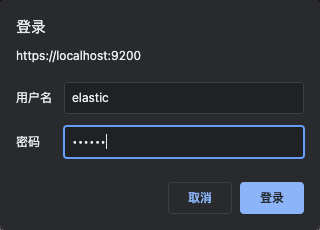
-
瀏覽器顯示如下,證明es成功響應了
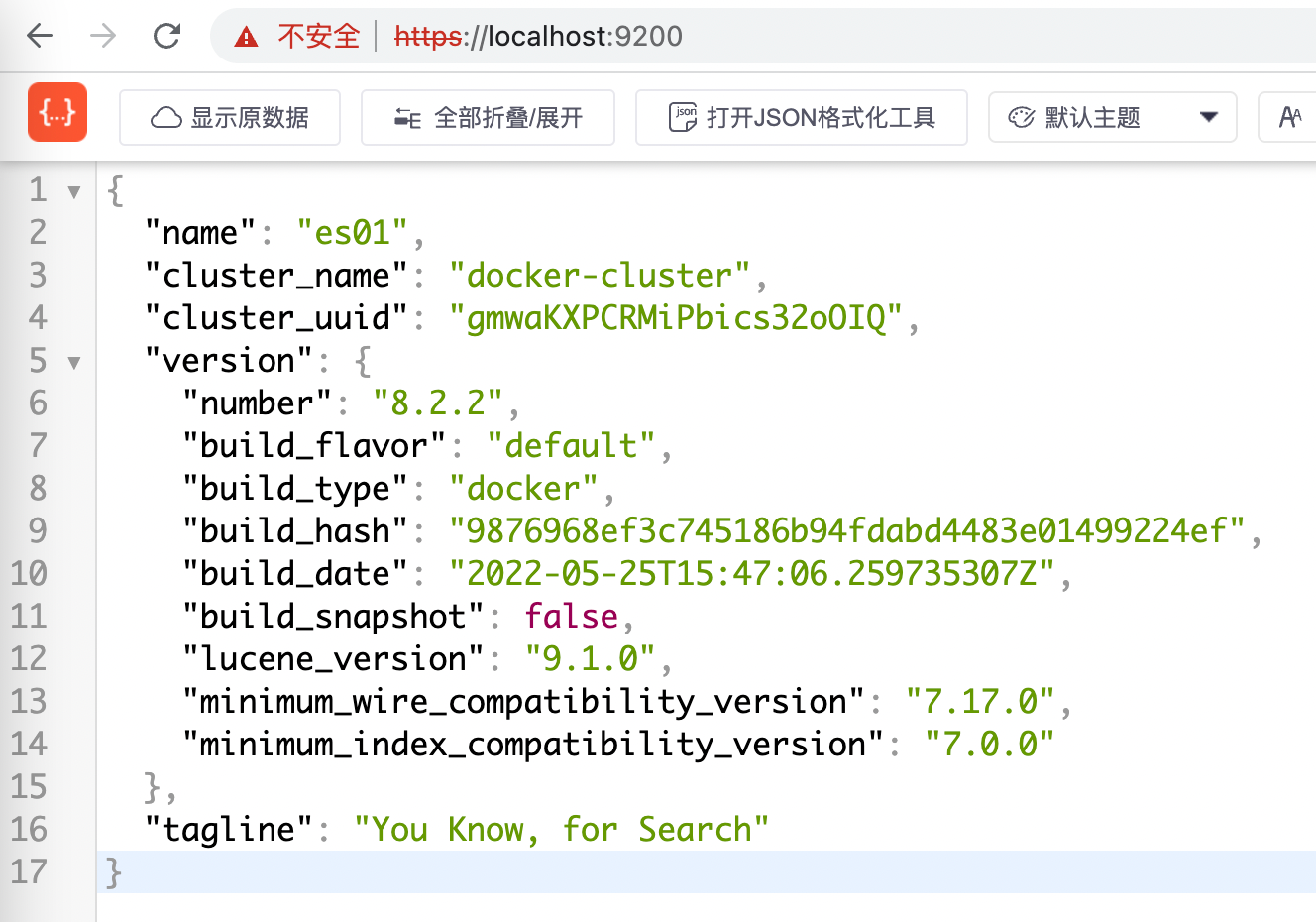
-
如果chrome上安裝了eshead外掛,此時就能檢視es叢集情況了(注意內部的位址列中,要用https,而非http),如下圖,一共三個節點,es02前面有五角星標誌,表示其主節點的身份
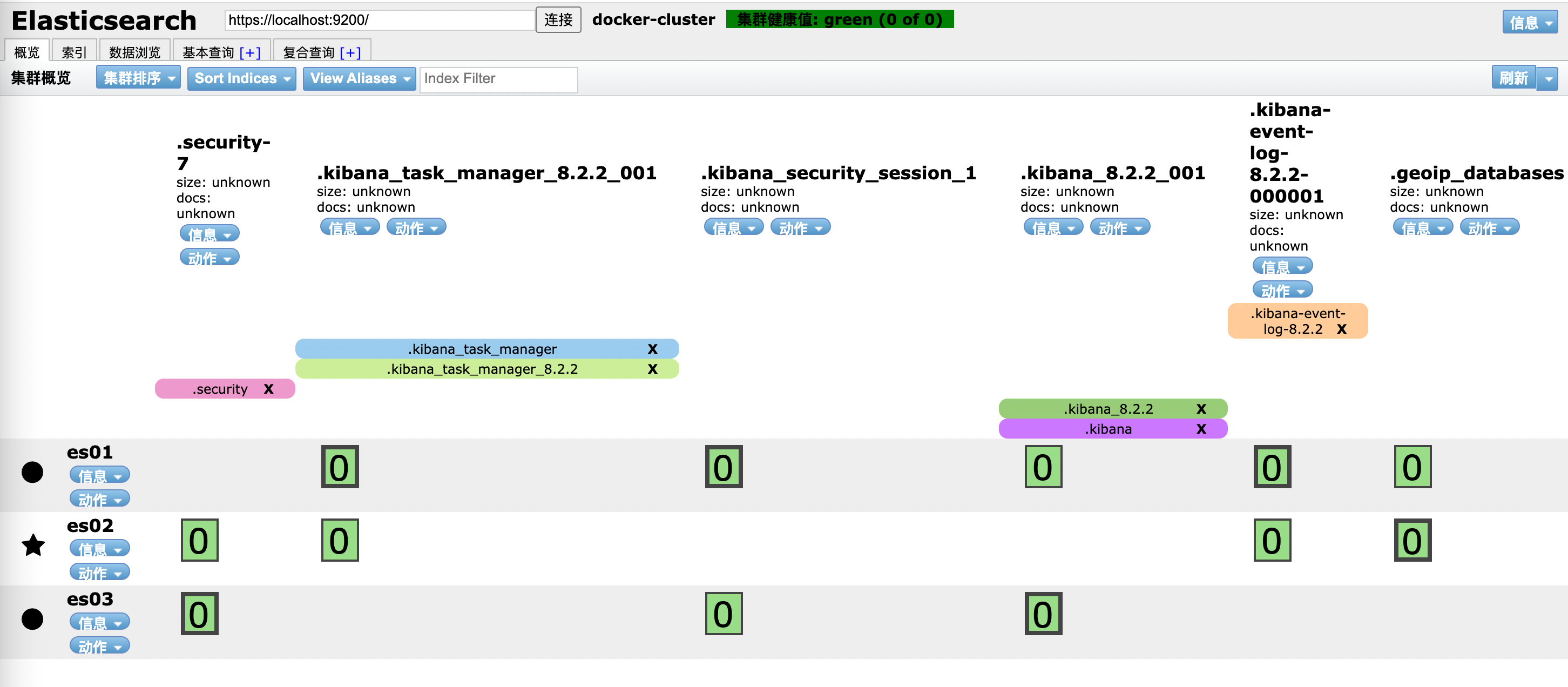
-
目前看來es叢集部署和執行都已經正常,再看kibana是否可用
-
存取http://localhost:5601/,賬號elastic,密碼123456

-
點選下圖紅框位置,進入輸入命令的頁面
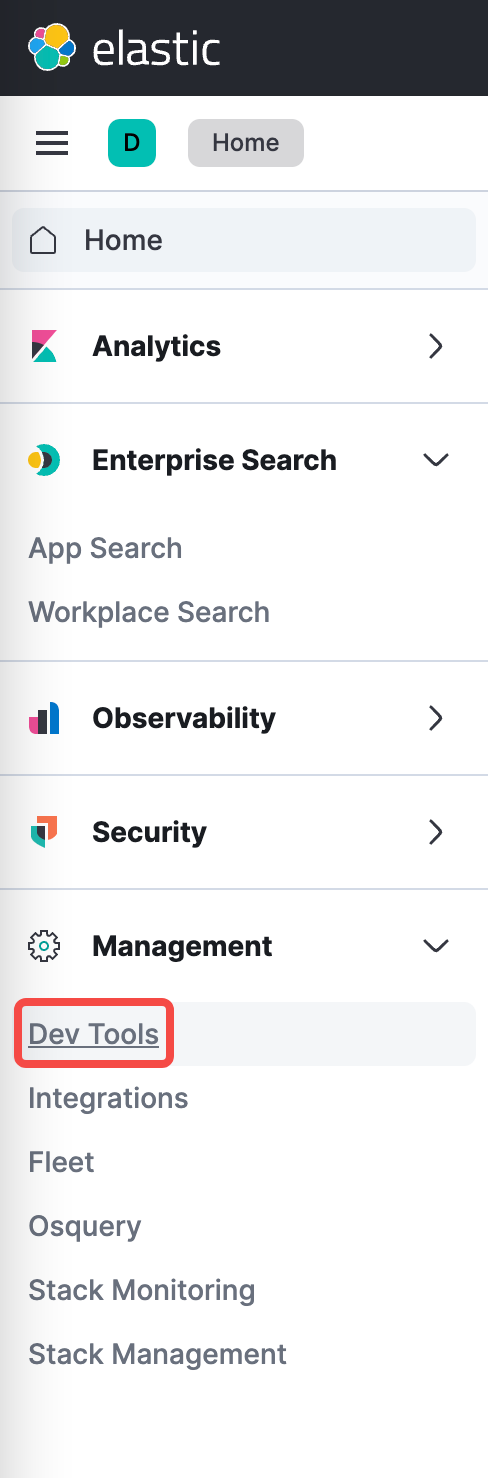
-
如下圖,左側輸入建立索引的命令,再點選紅框中的按鈕,右側會顯示執行結果
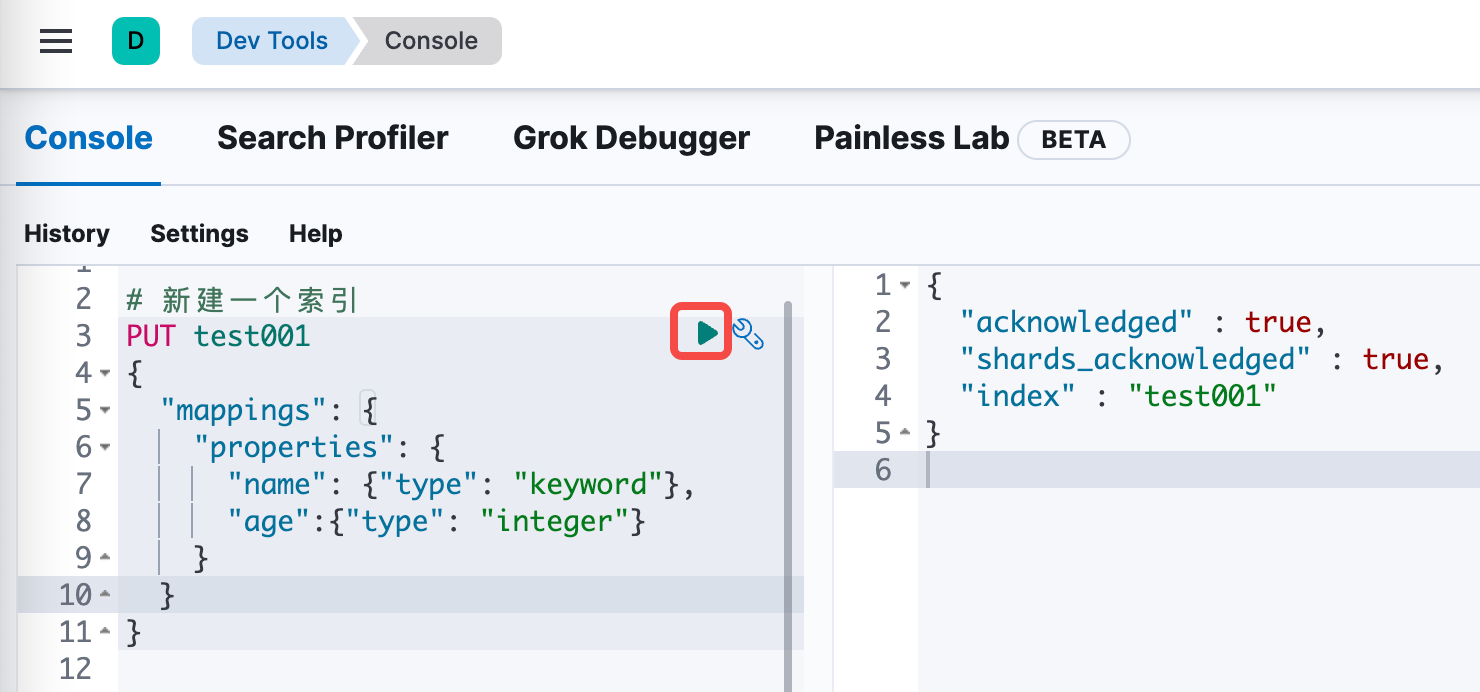
-
批次寫入兩條記錄
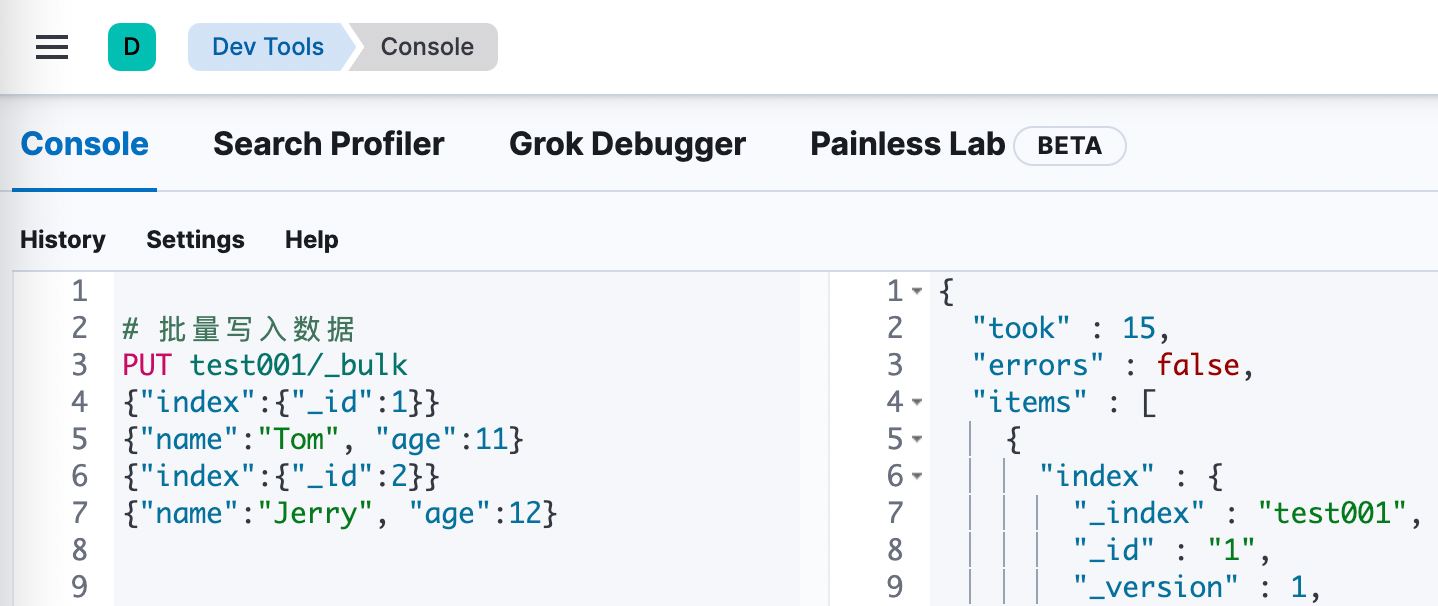
-
最後是查詢操作
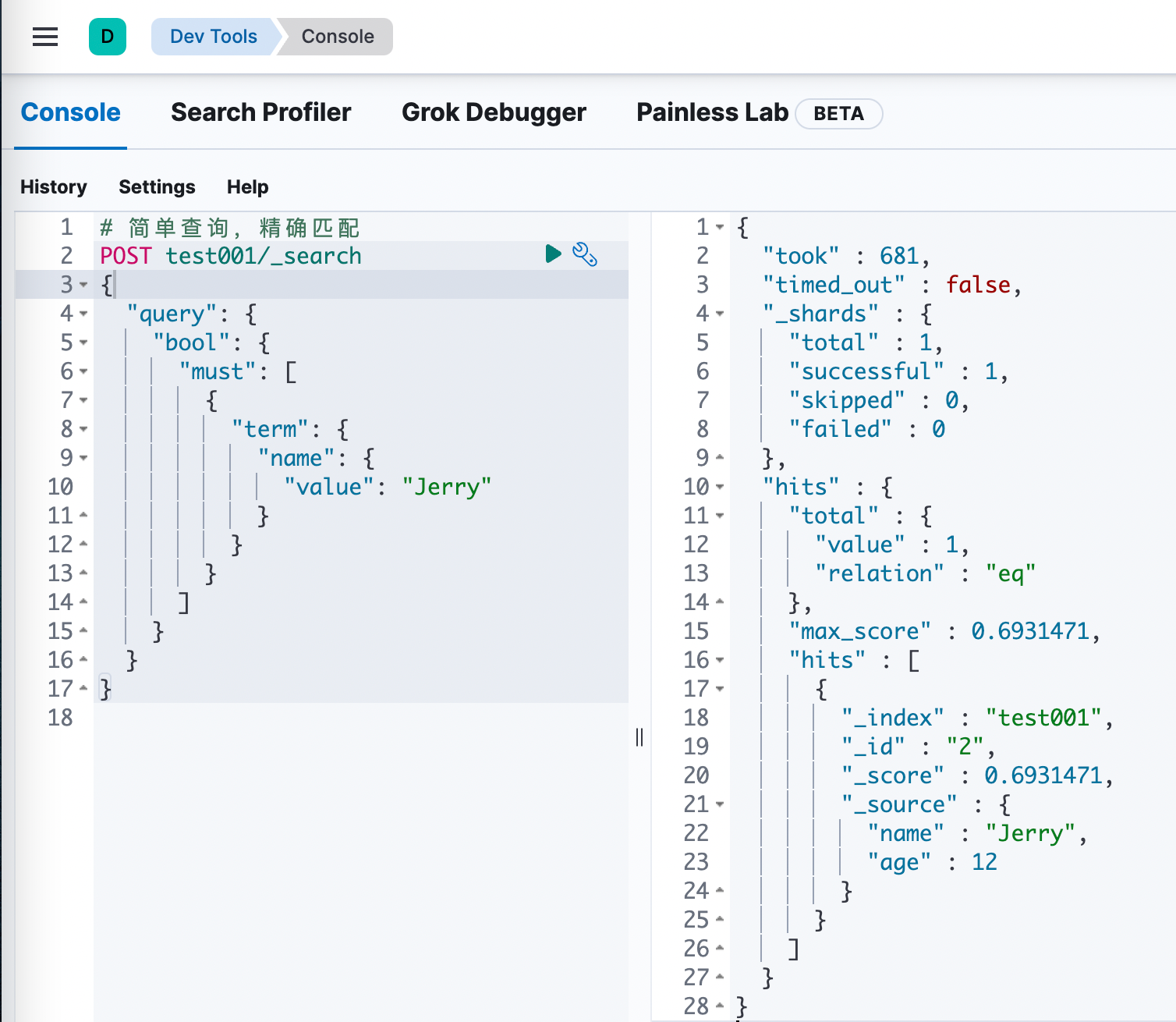
清理
- 如果要刪除es,執行docker-compose down就會刪除容器,但是,此命令不會刪除資料,下次執行docker-compose up -d後,新的es叢集中會出現剛才建立的test001索引,並且資料也在
- 這是因為docker-compose.yaml中使用了資料卷volume儲存es叢集的關鍵資料,這些輸入被儲存在宿主機的磁碟上
❯ docker volume ls
DRIVER VOLUME NAME
local demo_certs
local demo_esdata01
local demo_esdata02
local demo_esdata03
local demo_kibanadata
- 執行docker volume rm demo_certs demo_esdata01 demo_esdata02 demo_esdata03即可將它們徹底清除
- 以上就是快速部署es叢集+kibana的整個過程了,是不是很簡單呢?
不帶密碼的叢集
-
有時候咱們部署es不需要安全認證,例如開發環境,或者有防火牆禁止外部存取的環境,那麼剛才的部署就不夠用了,咱們需要一個更簡單的、部署完了立刻能用的叢集,接下來動手試試吧
-
找個乾淨目錄,新建名為.env的檔案,內容如下,和安全版相比去掉了一些不需要的內容
# kibana_system賬號的密碼 (至少六個字元),該賬號僅用於一些kibana的內部設定,不能用來查詢es
KIBANA_PASSWORD=abcdef
# es和kibana的版本
STACK_VERSION=8.2.2
# 叢集名字
CLUSTER_NAME=docker-cluster
# es對映到宿主機的的埠
ES_PORT=9200
# kibana對映到宿主機的的埠
KIBANA_PORT=5601
# es容器的記憶體大小,請根據自己硬體情況調整
MEM_LIMIT=1073741824
# 名稱空間,會體現在容器名的字首上
COMPOSE_PROJECT_NAME=demo
- 然後是docker-compose.yaml檔案,這裡面會用到剛才建立的.env檔案,和安全版相比去掉了啟動容器,和安全相關的設定和指令碼也刪除了
version: "2.2"
services:
es01:
image: elasticsearch:${STACK_VERSION}
volumes:
- esdata01:/usr/share/elasticsearch/data
ports:
- ${ES_PORT}:9200
environment:
- node.name=es01
- cluster.name=${CLUSTER_NAME}
- cluster.initial_master_nodes=es01,es02,es03
- discovery.seed_hosts=es02,es03
- bootstrap.memory_lock=true
- xpack.security.enabled=false
- xpack.security.http.ssl.enabled=false
- xpack.security.transport.ssl.enabled=false
mem_limit: ${MEM_LIMIT}
ulimits:
memlock:
soft: -1
hard: -1
es02:
depends_on:
- es01
image: elasticsearch:${STACK_VERSION}
volumes:
- esdata02:/usr/share/elasticsearch/data
environment:
- node.name=es02
- cluster.name=${CLUSTER_NAME}
- cluster.initial_master_nodes=es01,es02,es03
- discovery.seed_hosts=es01,es03
- bootstrap.memory_lock=true
- xpack.security.enabled=false
- xpack.security.http.ssl.enabled=false
- xpack.security.transport.ssl.enabled=false
mem_limit: ${MEM_LIMIT}
ulimits:
memlock:
soft: -1
hard: -1
es03:
depends_on:
- es02
image: elasticsearch:${STACK_VERSION}
volumes:
- esdata03:/usr/share/elasticsearch/data
environment:
- node.name=es03
- cluster.name=${CLUSTER_NAME}
- cluster.initial_master_nodes=es01,es02,es03
- discovery.seed_hosts=es01,es02
- bootstrap.memory_lock=true
- xpack.security.enabled=false
- xpack.security.http.ssl.enabled=false
- xpack.security.transport.ssl.enabled=false
mem_limit: ${MEM_LIMIT}
ulimits:
memlock:
soft: -1
hard: -1
kibana:
image: kibana:${STACK_VERSION}
volumes:
- kibanadata:/usr/share/kibana/data
ports:
- ${KIBANA_PORT}:5601
environment:
- SERVERNAME=kibana
- ELASTICSEARCH_HOSTS=http://es01:9200
- ELASTICSEARCH_USERNAME=kibana_system
- ELASTICSEARCH_PASSWORD=${KIBANA_PASSWORD}
mem_limit: ${MEM_LIMIT}
volumes:
esdata01:
driver: local
esdata02:
driver: local
esdata03:
driver: local
kibanadata:
driver: local
- 注意:.env和docker-compose.yaml兩個檔案在同一目錄下
啟動和驗證
- 啟動前,請先停止和清理掉剛才部署的安全版
- 在docker-compose.yaml檔案所在目錄,執行命令docker-compose up -d啟動所有容器,稍等片刻,可見所有容器已經就緒
❯ docker ps -a
CONTAINER ID IMAGE COMMAND CREATED STATUS PORTS NAMES
11663375288d elasticsearch:8.2.2 "/bin/tini -- /usr/l…" 4 minutes ago Up 4 minutes 9200/tcp, 9300/tcp demo_es03_1
ad6f0390b9cf elasticsearch:8.2.2 "/bin/tini -- /usr/l…" 4 minutes ago Up 4 minutes 9200/tcp, 9300/tcp demo_es02_1
5080709e5358 kibana:8.2.2 "/bin/tini -- /usr/l…" 4 minutes ago Up 4 minutes 0.0.0.0:5601->5601/tcp demo_kibana_1
4b1e576fbfd3 elasticsearch:8.2.2 "/bin/tini -- /usr/l…" 4 minutes ago Up 4 minutes 0.0.0.0:9200->9200/tcp, 9300/tcp demo_es01_1
- 瀏覽器存取http://localhost:9200/ ,注意是http,收到es響應
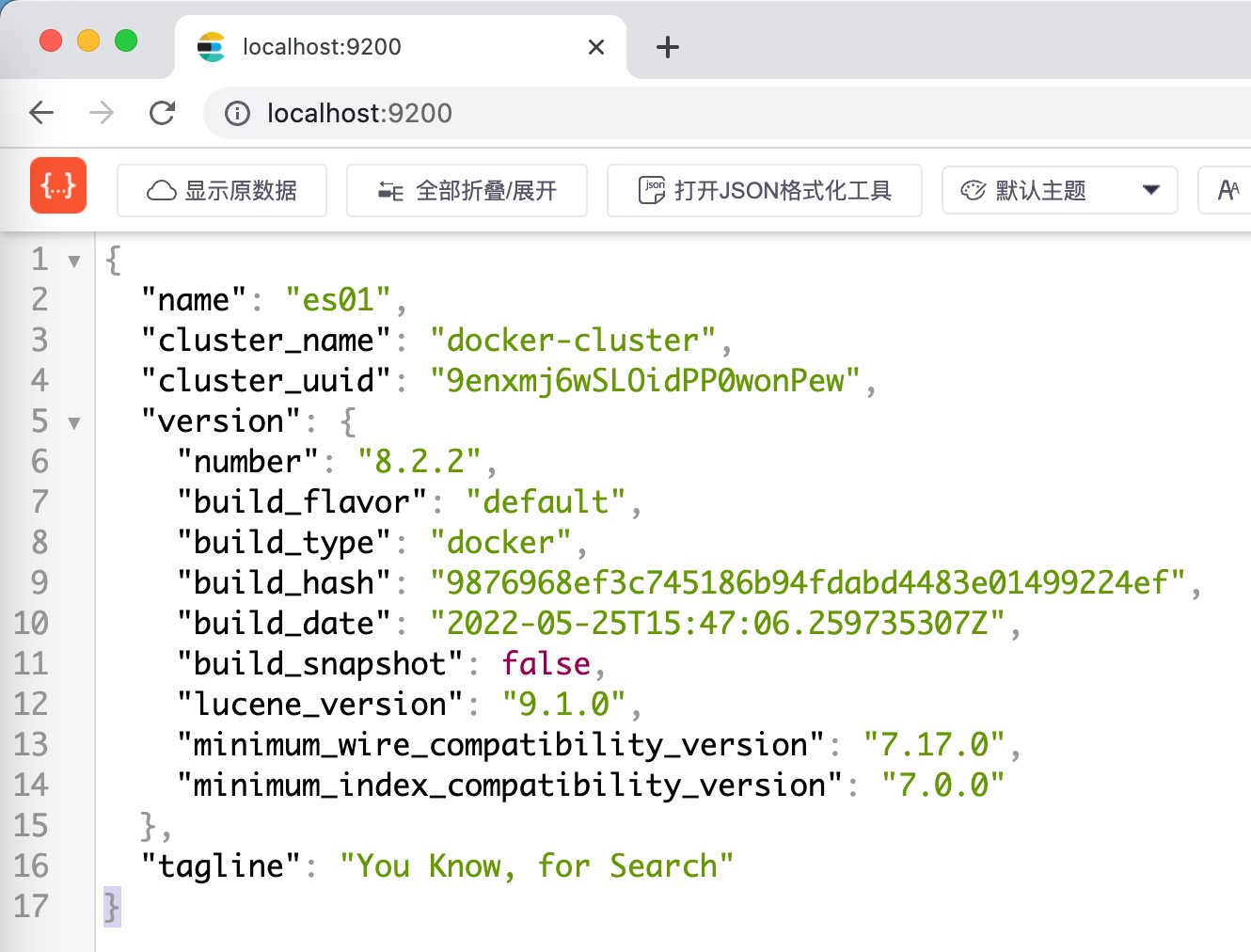
- chrome的eshead外掛也能正常獲取es叢集資訊

- 存取kibana,地址是http://localhost:5601/ ,注意是http,能夠正常使用,下圖是成功建立索引的操作

- 至此,基於docker-compose部署es叢集+kibana的部署已經完成,藉助嫻熟的複製貼上操作,快速部署一個es叢集簡直易如反掌,如果您正要快速部署一套es叢集,希望本文能給您一些參考